Kaip automatiškai atsisiųsti subtitrus naudojant "Plex Media Server"

Jei norite, kad jums nepatartotų vaikai ar jūs baisu suprastumėte regioninius akcentus, "Plex Media Center" paprasta atsisiųsti ir naudokitės subtitrais su visais savo filmais ir televizijos laidomis.
Pagal numatytuosius nustatymus "Plex" automatiškai nenaudoja esamų subtitrų arba atsisiųs naujus jūsų vardu. Tačiau naudojant keletą nedidelių tweaks, galite nustatyti "Plex", kad automatiškai būtų galima atsisiųsti ir naudoti subtitrus tokiu būdu, kad niekada nebūtų sunku suvokti, ką aktoriai dar kartą sako. Dar geriau, nes "Plex" naudoja centralizuotą duomenų bazę, jūsų siūlomi pakeitimai ir siunčiami subtitrai yra prieinami visuose jūsų įrenginiuose.
"Plex" gali padaryti šį automatinio stebuklo dėka žiniasklaidos grandymo agento . Agentai yra mažai pagalbinių programų Plex (ir kitų žiniasklaidos serverių platformų), kurios analizuoja jūsų žiniasklaidą ir naudoja internetines duomenų bazes, kad surastų informaciją apie šią žiniasklaidą, šiuo atveju nustato, kas yra konkretus filmas ar televizijos epizodas, ir tada patraukia atitinkamus subtitrai .
Pažiūrėkime, kaip subtitrų palaikymą įjungti, nustatyti subtitrų agentą ir užtikrinti, kad mūsų biblioteka būtų atnaujinta su visais subtitrais.
Kaip įjungti Plex subtitrus pagal numatytuosius nustatymus
Šis žingsnis nėra būtinas. Visada galite perjungti subtitrus naudodami ekrano meniu, žiūrėdami savo "Plex" laikmeną, tačiau, jei jums kilo problemų ieškant straipsnio apie "Plex Media Server" subtitrus, tikriausiai gana saugu prisiimti kad naudojate daugybę subtitravimų.
Jei norite, kad visada būtų numatyti subtitrai pagal numatytuosius nustatymus (o ne perjungiami kiekvieną kartą, kai žiūrite vaizdo įrašą), galite lengvai tai padaryti naudodami vieno serverio nustatymą. Prisijungę prie "Plex Media Server" žiniatinklio sąsajos, spustelėkite viršutiniame dešiniajame įrankių juostos kampe esančią piktogramą "Nustatymai", viršutinėje naršymo juostoje pasirinkite "Serveris".
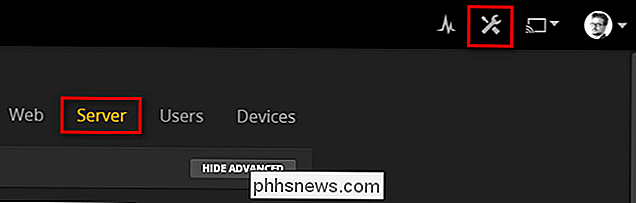
"Server" meniu kairėje pasirinkite "Kalbos" naršymo skiltis.

"Languages" meniu rasite vieną langelį "Automatiškai pasirinkti garso ir subtitrų takelius". Pažymėkite langelį. Patvirtinkite, kad parinktis "Prefer audio track" yra pasirinkta norima garso kalba. "Subtitrų režimu" galite nustatyti, kad jis naudotų subtitrus tik užsienio garso įrašais arba visomis laikmenomis. Daugelis žmonių norės eiti su pirmuoju, bet jei skaitote šį straipsnį ir naudojate visų jūsų laidų subtitrus, tikriausiai norėsite pasirinkti jį. Būtinai pasirinkite "visada įjungta". Galiausiai pasirinkite pageidaujamą subtitrų kalbą ir tada spustelėkite "Išsaugoti pakeitimus".
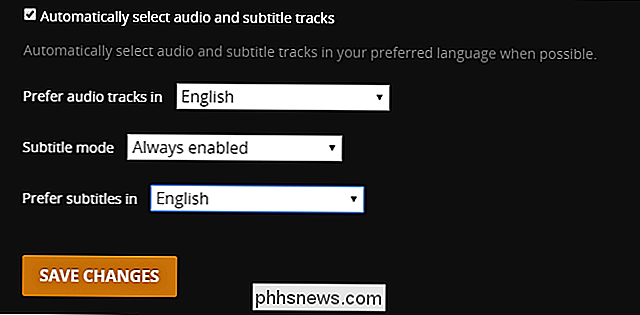
Šiuo metu "Plex" automatiškai naudos subtitrus, jei jis juos suras. Jei jūsų žiniasklaidos priemonėse nėra subtitrų, jums reikės atlikti dar vieną žingsnį norint užbaigti galvosūkį.
Kaip įgalinti automatinius parsisiuntimus į subtitrus
Nors vis dar esate meniu "Serveris" nuo paskutinio žingsnio, pasirinkite " Agents "kairiajame naršymo stulpelyje.
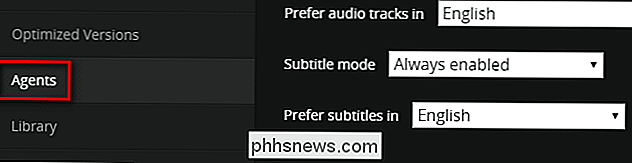
Agentų nustatymų meniu spustelėkite" Filmai ", tada" Plex Movie ", kad pamatytumėte, kurie agentai yra aktyvūs ir kokia tvarka jie pasiekiami. Pagal numatytuosius nustatymus tik vienintelis pažymėtas yra "Plex Movie", vietinis "Plex" agentas.
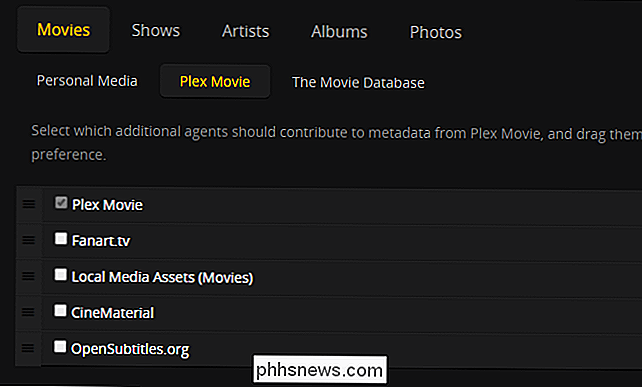
Patikrinkite "OpenSubtitles.org" ir vilkite jį į sąrašo viršų, kad įjungtumėte ir nustatytumėte prioritetą, taip:
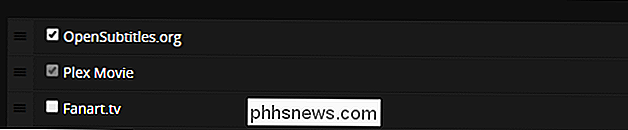
Pažymėję ir įdėję įrašą, spustelėkite pavarą, esantį dešiniojoje "OpenSubtitles" įrašo dalyje.

Atsidarys parinkčių meniu jūsų subtitrų parsisiuntimui. Jūs galite ignoruoti bitų naudotojo vardą ir slaptažodį ir tiesiog pasirinkti kalbą ar kalbas, kurioms norite subtitrai atsisiųsti. Svarbu atlikti šį žingsnį, nes meniu Serveris> Kalba nustatytos kalbos nuostatos nėra bendrinamos su "OpenSubtitles" agentas.
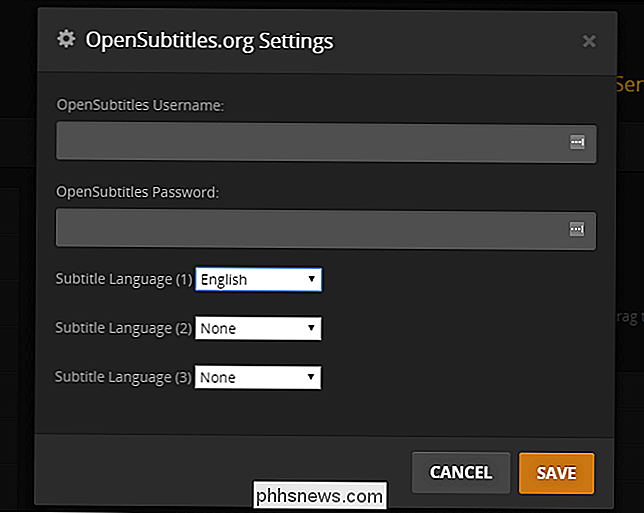
Pakartokite šį procesą kategorijoje "Parodymai", pasirinkdami "TheTVDB" įrašą ir dar kartą patikrinkite / perkelkite "OpenSubtitles" įrašą:
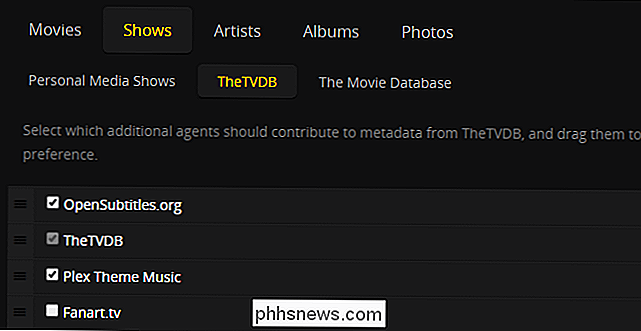
Jūsų "OpenSubtitles" kalbos pasirinkimas iš filmų skyriaus turėtų išlikti, bet vistiek dukart patikrinkite jį spustelėję ant parametrų rėžimo šalia agento įrašo dar kartą.
Tuo metu jūs sakėte Plex, kad norite automatiškai atsisiųsti subtitrai filmų ir televizijos laidų per OpenSubtitles.org. Tai tik vienas paskutinis žingsnis.
Atnaujinkite savo bibliotekas, kad atsisiųstumėte subtitrus
Dabar, kai viską nustatėte, galbūt pastebėjote kažką. Filmų ir TV laidų įrašuose nėra jokių subtitravimų. Pasirinkite bet kokį atsitiktinį parodą ar filmą iš savo kolekcijos, o valdymo pulto "Plex Media Server" bibliotekos rodinyje tokius įrašus matysite visur:

Problema yra tai, kad Plex įjungia tik metaduomenų agentus, kai 1) žiniasklaida pirmą kartą pateks į jūsų kolekciją arba 2) inicijuosite atskiro elemento rankinį atnaujinimą, sezoną / rinkinį, kuriame jis yra, arba visą biblioteką. Nors visos naujos medijos gauna automatinius subtitrų parsisiuntimus be jūsų įsikišimo, turėsite suaktyvinti savo biblioteką, kad "OpenSubtitles" agentas aktyvuotųsi visose senose medijose.
Pasirinkite bet kurias ir visas bibliotekas, kurias norite atnaujinkite su subtitrais ir ieškokite nustatymo piktogramos viršutiniame dešiniajame kampe. Spustelėkite piktogramą ir pasirinkite "Atnaujinti viską". Turėkite omenyje, kad spustelėjus atnaujinimo piktogramą, mažą apskritimą rodyklę, nebus pakankamai, nes tik ieškos naujų elementų, kuriems reikalingi metaduomenys ir subtitrai, o ne patikrinkite visas esamas subtitrų laikmenas.
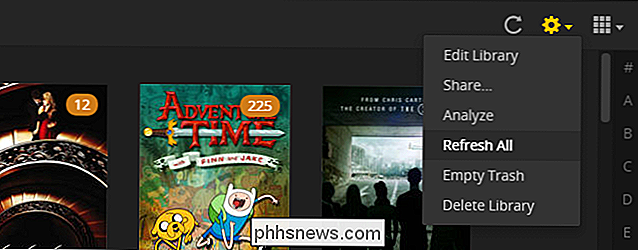
Tai turėsite padaryti tik vieną kartą vienai bibliotekai, nuo šiol pagal nuostatas, kurias sukūrėme ankstesniame skyriuje, įeinanti žiniasklaida subtitrus automatiškai gaus.
Atnaujinę savo biblioteką tiesiog pasiimkite TV laidą ar filmą, kad galėtumėte žiūrėti ir gilinti į šlovę automatiniai subtitrai, kurie pagal mūsų pasirinkimą anksčiau pamoka yra įjungiami pagal numatytuosius nustatymus:

Jei subtitrai nėra, nes pagal nutylėjimą nusprendėte palikti juos, nesijaudinkite - jie vis dar yra. Nors šis procesas truputį skiriasi, priklausomai nuo to, kokį žiniasklaidos klientą naudojate prisijungti prie "Plex Media Server" (pvz., "Rasplex", "iOS Plex" programa, žiūrint naršyklę, kai prisijungiate prie Plex serverio), turėtumėte pamatyti šiek tiek komiksų stiliaus meniu, kai pristabdote laikmeną, taip:
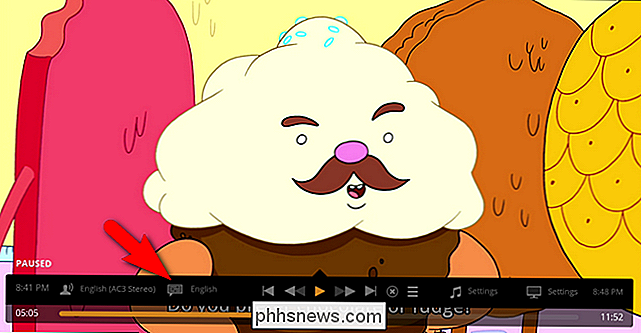
Pasirinkite šią piktogramą, kad įjungtumėte ir išjungtumėte subtitrus arba perjungtumėte galimus subtitrus.
Tai viskas, ko reikia: su keliais nustatymų koregavimais meniu galite mėgautis automatiškai atsisiųstu subtitrais visuose jūsų filmuose ir televizoriuose.

. Labai lengva rasti įdomių dalykų, kuriuos norite skaityti internete, bet sunku rasti laiko juos perskaityti. . Laimei, labai lengva išsiųsti visus tuos puikius straipsnius į savo "Kindle", kad galėtumėte juos skaityti patogiu laiku. Yra tonų įrankių, kurie siūlo tam tikrą "send-to-Kindle" funkciją, tačiau jos dar nėra lygios .

Ką daryti, jei prarandate Nest "žymą
Nest Secure "saugos sistemoje yra du" Nest "žymos, kurias galima greitai įjungti ir išjungti sistemą. Tačiau jie gali lengvai pralieti, todėl čia galite tai padaryti, jei taip nutinka. SUSIJUSIOS: Kaip įdiegti ir įdiegti Nest Secure Security System Priedų gairė yra maždaug pusės dydžio dolerio moneta, bet ji taip pat prideda mažą guminę kilpą, leidžiančią pritvirtinti ją prie jūsų užrakto.



